آموزش فلش لومیا

هشدار ها و تذکرات :
۱: رام1 هیچ گونه مسئولیتی از بابت خراب شدن دستگاه شما حین یا بعد از فلش کردن گوشی بر عهده نمی گیرد و تمامی عواقب آن بر عهده ی شخص شما می باشد.
۲: با فلش کردن، ممکن است گوشی شما از گارانتی خارج گردد (در این مورد زیاد مطمئن نیستیم)
۳: به هیچ عنوان گوشی خود را هنگام فلش کردن از کامپیوتر جدا نکنید زیرا این صورت گوشی شما ممکن است بریک شده و برای همیشه غیر قابل استفاده شود (البته ممکن است در صورت قطعی برق نیز این اتفاق رخ دهد که در مورد آن چندان اطمینانی نداریم).
۴: بعد از فلش کردن، تمامی اطلاعات موجود در حافظه داخلی گوشی شما از جمله فایل های مولتی مدیا، مخاطبین و پیامک ها به طور کامل پاک خواهند شد پس قبل از انجام هر کاری از فایل های خود نسخه پشتیبان تهیه کنید.
۵: قبل از اقدام به فلش کردن، حتما سیمکارت و کارت حافظه را از گوشی خود خارج کنید.
۶: مطمئن شوید که قبل از انجام عملیات فلش کردن، شارژ گوشی شما بیشتر از ۵۱ درصد است.
در ادامه توصیه می کنیم که فقط با داشتن یکی از شرایط زیر گوشی خود را فلش کنید:
۱: قصد فروش گوشی خود را دارید و می خواهید تمامی اطلاعات شخصی درون حافظه ی داخلی گوشی به صورت کامل پاک شود به طوری که غیر قابل بازیابی شود.
۲: در صورتی که گوشی شما مجهز به قابلیت آپدیت از طریق خود گوشی نباشد.
۳: به علت تاخیر بسیار طولانی در گرفتن آپدیت قصد تعویض رام گوشی خود را دارید.
۴: گوشی شما بسیار کند شده و یا مصرف باتری آن به حالت غیر عادی درآمده و مشکلات دیگری از این قبیل که با hard reset و یا soft reset درست نشده است.
۵: در صورتی که گوشی به هر دلیلی بوت نمی شود و بالا نمی آید.
نکته : اگر که رمز گوشی خود را فراموش کرده اید نیازی به فلش کردن آن نیست و با hard reset هم مشکل رفع می شود (البته اطلاعات روی گوشی پاک می شوند)
قبل از آموزش به لیست زیر دقت کنید و از پشتیبانی گوشی خود توسط این نرم افزار اطمینان حاصل کنید:

این نسخه از نرم افزار Nokia Care Suite از گوشی های لومیا ۵۲۰، ۵۲۵، ۶۲۰، ۶۲۵، ۶۳۰، ۶۳۵، ۷۲۰، ۸۲۰، ۹۲۰، ۹۲۵، ۹۳۰، ۱۰۲۰ و ۱۵۲۰ پشتیبانی می کند و نام این گوشی ها در لیست پشتیبانی نرم افزار نوشته شده است.
در ابتدا نسخه نرم افزار Nokia Care Suite را از لینک زیر با حجم ۲۵۱ مگابایت دانلود کنید
حال پس از اتمام دانلود، آن را نصب کنید و بعد برنامه Nokia Care Suite را اجرا کنید. با پنجره زیر مواجه خواهید شد:

مانند تصویر بر روی Product Support Tool For Store 5 دوبار پشت سر هم کلیک کنید تا نرم افزار اجرا شود. در پنجره باز شده بر روی Work offline کلیک کنید تا وارد محیط نرم افزار شوید. حالا گوشی خود را از طریق رابط USB به کامپیوتر متصل کنید. مانند تصویر زیر: (تیکی را که با کادر قرمز بیضی شکل مشخص شده Automatic product selection فعال کنید تا گوشی شما به صورت خودکار شناسایی شود).
 همچنین شما می توانید به صورت دستی گوشی خود را به نرم افزار بشناسانید. به منظور این کار از منوی File بر روی گزینه Open product کلیک کنید و سپس در پنجره باز شده مدل گوشی خود را تایپ کنید (به فرض مثال ۵۲۰) تا لیست موجود محدود شده و انتخاب مدل گوشی از لیست آسان گردد.
همچنین شما می توانید به صورت دستی گوشی خود را به نرم افزار بشناسانید. به منظور این کار از منوی File بر روی گزینه Open product کلیک کنید و سپس در پنجره باز شده مدل گوشی خود را تایپ کنید (به فرض مثال ۵۲۰) تا لیست موجود محدود شده و انتخاب مدل گوشی از لیست آسان گردد.
پس از شناسایی شدن گوشی توسط نرم افزار حال به سراغ دانلود فایل مورد نیاز رام (ROM) جهت فلش کردن می رویم. به منظور این کار شما نیاز به یک پروداکت کد (Product code) دارید.
نحوه بدست آوردن پروداکت کد گوشی خود:
اگر که نمی خواهید رام گوشی خود را تغییر دهید و فقط قصد دارید همین رام نصب شده ی فعلی بر روی گوشی خود را آپگرید و یا دانگرید کنید پس به این شیوه عمل کنید:
برای بدست اوردن پروداکت کد گوشی خود دو راه دارید. یا با استفاده از خود نرم افزار Nokia Care Suite آن را به دست آورید که به منظور این کار مانند تصویر زیر روی Basic info کلیک کنید تا اطلاعات پایه و اساسی گوشی شما نمایان شود. در این لیست ظاهر شده، پروداکت کد گوشی شما نوشته شده شده است:
 و یا این که باتری گوشی خود را خارج کنید سپس پروداکت کد گوشی خود را مانند تصویر زیر که به رنگ قرمز مشخص شده است می توانید مشاهده کنید. دارندگان گوشی هایی که باتری آن ها غیر قابل تعویض می باشد از همان روش اول استفاده کنند. (البته کسانی که لومیا ۱۵۲۰ دارند می توانند با درآوردن درپوش کارت حافظه، پروداکت کد گوشی خود را ببینند) عکس زیر مربوط به لومیا ۵۲۰ می باشد:
و یا این که باتری گوشی خود را خارج کنید سپس پروداکت کد گوشی خود را مانند تصویر زیر که به رنگ قرمز مشخص شده است می توانید مشاهده کنید. دارندگان گوشی هایی که باتری آن ها غیر قابل تعویض می باشد از همان روش اول استفاده کنند. (البته کسانی که لومیا ۱۵۲۰ دارند می توانند با درآوردن درپوش کارت حافظه، پروداکت کد گوشی خود را ببینند) عکس زیر مربوط به لومیا ۵۲۰ می باشد:
 ۲: استفاده از پروداکت کد رام دیگر کشورها به منظور تغییر رام از کشوری به کشور دیگر:
۲: استفاده از پروداکت کد رام دیگر کشورها به منظور تغییر رام از کشوری به کشور دیگر:
در صورتی که می خواهید رام گوشی خود را از کشوری به کشور دیگر (به عنوان مثال از عراق به فرانسه) تغییر دهید می بایست متناسب با گوشی خود پروداکت کد مورد نظر را پیدا کنید. در نظر داشته باشید پروداکت کد های رام کشور ها یا گوشی های مختلف با هم متفاوت است. (توجه داشته باشید که برای تغییر پروداکت کد لومیا ۱۵۲۰ مشکی و یا گوشی های دیگر با رنگ های مختلف، حتما از پروداکت کد لومیا ۱۵۲۰ مشکی رنگ و یا گوشی مورد نظر خود استفاده کنید).
در زیر برای شما عزیزان لیست پروداکت کدهای یک سری از گوشی های معروف لومیا را آماده کرده ایم که می توانید آن را دانلود کنید:
با یک مثال نحوه پیدا کردن پروداکت کد مربوط به رام یک کشور، که حتما باید متناسب با مدل گوشی شما باشد را توضیح می دهیم:
فرض کنید گوشی شما لومیا ۵۲۰ می باشد و شما می خواهید رام گوشی را از هند به ایتالیا تغییر دهید. پس گوشی را با یو اس بی به کامپیوتر وصل کرده و نرم افزار Nokia Care Suite رو اجرا می کنید. بعد مانند تصویر زیر مشخصه مربوط به گوشی خود (کد رام) را پیدا می کنید که نوشته “RM-914” مشخصه آن می باشد (شما میتوانید از قسمت Extras + info موجود در تنظیمات گوشی هم کد رام را به دست بیاورید برای این کار کافیست به عبارت Manufacturer Name نگاه کنید)
 حالا فایل پروداکت کد که لینک آن را در بالا قرار داده ایم را باز کرده و لیست مربوط به لومیا ۵۲۰ را باز می کنیم. در لیستی که زیر RM-914 هست دنبال کلمه IT که مخفف Italy (ایتالیا) بگردید (دقت داشته باشید که اسم کشورها به صورت مخفف نوشته شده، به عنوان مثال فرانسه که به لاتینFrance نوشته می شود مخففش FR نوشته شده است) پس از جستجو برای کلمه IT به موارد زیر بر می خورید:
حالا فایل پروداکت کد که لینک آن را در بالا قرار داده ایم را باز کرده و لیست مربوط به لومیا ۵۲۰ را باز می کنیم. در لیستی که زیر RM-914 هست دنبال کلمه IT که مخفف Italy (ایتالیا) بگردید (دقت داشته باشید که اسم کشورها به صورت مخفف نوشته شده، به عنوان مثال فرانسه که به لاتینFrance نوشته می شود مخففش FR نوشته شده است) پس از جستجو برای کلمه IT به موارد زیر بر می خورید:
۰۵۹S2J3 RM-914 VAR EU IT WIND
۰۵۹S2J1 RM-914 VAR EU IT CV
۰۵۹S371 RM-914 VAR EU IT 3
و غیره.
در نظر داشته باشید که آخر اسم رام ها نباید به Orange یا Telecom یا Vodafone یا WIND و مواردی از این دست ختم شود. زیرا این نام هایی که گفته شد، اپراتور هستند و این رام ها با سیم کارت مخصوص همان اپراتور سازگار هستند. باید آخر آن ها به CV ختم شود این رام ها با تمامی سیم کارت ها سازگاری دارند. با این تفاسیر کد صحیح (۰۵۹S2J1 RM-914 VAR EU IT CV) می باشد. در این کد هر یک از اجزا نشان دهنده یک مورد خاص می باشد. کد ۰۵۹S2J1 همان پروداکت کد مورد نظر ما است که لازمش داریم و RM-914 مشخصه رام گوشی هست که باید با گوشی مطابقت کند. در این مثالی که گفته می شود کاملا مطابقت دارد. کلمه VAR مخفف Variant به معنای متغیر، گوناگون و نوع هست و کلمه EU مخفف Europe به معنی اروپا و IT مخفف کشور ایتالیا می باشد. کلمهCV هم مخفف Country Variant هست که Country یعنی کشور.
برای بدست آوردن پروداکت کد های سایرکشور ها شما می توانید به همان شکل که من عمل کردم، عمل کنید.
حال یک پروداکت کد در اختیار داریم (چه به منظور تغییر رام و یا به منظور حفظ رام اصلی و فقط ارتقاع دادن آن که هر دو این موارد در بالا توضیح داده شد).
اکنون به سایت زیر که بانک Frimware گوشی های نوکیا می باشد، مراجعه می کنیم:
برای ورود به سایت مربوطه کلیک کنید
رام های نوکیای قرار داده شده در این سایت نسخه Original و بدون دستکاری هستند. و اگر موقع دانلود رام دقت کرده باشید، در لینک دانلود عبارت nds2.fds-fire.nokia.com را خواهید دید کهfire یکی از قدرتمندترین سرور های نوکیا می باشد (یعنی رام ها از خود سایت نوکیا دانلود می شوند) پس نگران نباشید.
پس از لود کامل سایت مانند تصویر زیر در قسمتی که با فلش مشخص شده پروداکت کد مد نظر را وارد کنید و سپس بر روی GET FW کلیک کنید (FW مخفف firmware می باشد). دقت داشته باشید که حروف بزرگ و کوچک را رعایت کنید:
 حالا با لیستی مواجه می شویم که به صورت کادرهای سفید رنگ از هم جدا شده اند که درون هر کادر حدود ۱۱ فایل قرار دارد (تعداد فایل ها برای هر نوع رام و یا گوشی می تواند بیشتر و یا کمتر باشد).کادری که بالاتر از بقیه قرار دارد دارای فایل های مربوط به جدیدترین رام ارائه شده هست که اتفاقا همین کادر مد نظر ماست و با بقیه که ورژن قدیمی تر هستند کاری نداریم. این فایل ها همان فایل های مورد نیاز جهت فلش کردن گوشی هستند که یکی از آنها دارای حجم تقریبی ۱.۵ گیگابایت و بقیه فایل ها با حجم های کیلو بایتی هستند. بنا بر این تک تک فایل های موجود در کادر بالایی که مربوط به جدیدترین ورژن سیستم عامل گوشی هستند را دانلود می کنیم. خوبی دانلود رام به صورت دستی در این است که شما می توانید از Internet download manager برای دانلود این فایل ها با حداکثر پهنای باند اینترنت استفاده کنید.
حالا با لیستی مواجه می شویم که به صورت کادرهای سفید رنگ از هم جدا شده اند که درون هر کادر حدود ۱۱ فایل قرار دارد (تعداد فایل ها برای هر نوع رام و یا گوشی می تواند بیشتر و یا کمتر باشد).کادری که بالاتر از بقیه قرار دارد دارای فایل های مربوط به جدیدترین رام ارائه شده هست که اتفاقا همین کادر مد نظر ماست و با بقیه که ورژن قدیمی تر هستند کاری نداریم. این فایل ها همان فایل های مورد نیاز جهت فلش کردن گوشی هستند که یکی از آنها دارای حجم تقریبی ۱.۵ گیگابایت و بقیه فایل ها با حجم های کیلو بایتی هستند. بنا بر این تک تک فایل های موجود در کادر بالایی که مربوط به جدیدترین ورژن سیستم عامل گوشی هستند را دانلود می کنیم. خوبی دانلود رام به صورت دستی در این است که شما می توانید از Internet download manager برای دانلود این فایل ها با حداکثر پهنای باند اینترنت استفاده کنید.
پس از اتمام دانلود، هر ۱۱ فایل را درون یک پوشه کپی کرده و سپس نام آن پوشه را به مشخصه مربوط به گوشی خود تغییر دهید.
به عنوان مثال کد گوشی موجود در این آموزش که لومیا ۵۲۰ می باشد چه با نرم افزار چه در قسمت تنظیمات گوشی، با RM-914 مشخص گردیده است بنا بر این نام پوشه فایل های مربوط به لومیا ۵۲۰را RM-914 می گذاریم.
حال با رفتن به تنظیمات ویندوز یا همان Control Panel و انتخاب گزینه Folder Option و رفتن به سربرگ view و فعال کردن تیک “show hidden files folders and drives” پوشه های مخفی را به حالت نمایان در بیاورید. مانند تصویر زیر:
 سپس پوشه ی RM-xxx (که xxx همان عدد سه رقمی مشخصه ی گوشی هست) که حاوی ۱۱ فایل رام می باشد را در مسیر زیر کپی – پیست کنید:
سپس پوشه ی RM-xxx (که xxx همان عدد سه رقمی مشخصه ی گوشی هست) که حاوی ۱۱ فایل رام می باشد را در مسیر زیر کپی – پیست کنید:
C:\ProgramData\Nokia\Packages\Products
در صورتی که پوشه ی Products موجود نبود خودتان در آدرسC:\ProgramData\Nokia\Packages، یک new folder ایجاد کنید و نام آن را به Products تغییر دهید و در نهایت پوشه ی RM-xxx را در آن جا پیست کنید.
حال در همان آدرس وارد پوشه ی RM-xxx شوید و کدهای اضافی که در آغاز فایل های رام نوشته شده را پاک کنید. به عنوان مثال مانند الگوی زیر عمل کنید:
 توجه : قسمت های قرمز رنگ را از اسم فایل ها حذف کنید ولی به قسمت سبز رنگ کاری نداشته باشید زیرا جزء خود اسم واقعی فایل ها بوده و اضافی نیستند.
توجه : قسمت های قرمز رنگ را از اسم فایل ها حذف کنید ولی به قسمت سبز رنگ کاری نداشته باشید زیرا جزء خود اسم واقعی فایل ها بوده و اضافی نیستند.
هم اکنون رام، آماده جهت فلش کردن بر روی گوشی می باشد. اگر گوشی شما به کامپیوتر متصل است، آن را جداکنید و همچنین اگر نرم افزار Nokia Care Suite در حال اجرا می باشد آن را ببندید و مجددا اجرا کنید.
حال به منوی File رفته و بر روی Open product کلیک کنید. از میان لیست، گوشی خود را پیدا کرده و سپس بر روی Open کلیک کنید.
سپس مانند تصویر زیر ابتدا بر روی Programming و سپس بر روی Recovery کلیک کنید:
 حال بر روی Update list کلیک کرده و سپس رام خود را از لیست انتخاب کنید و بعد بر روی Startکلیک کنید. اکنون نرم افزار شروع به چک کردن و آماده سازی فایل های فلش می کند:
حال بر روی Update list کلیک کرده و سپس رام خود را از لیست انتخاب کنید و بعد بر روی Startکلیک کنید. اکنون نرم افزار شروع به چک کردن و آماده سازی فایل های فلش می کند:
 اگر فایل شما سالم باشد و به درستی دانلود شده باشد، این مرحله به اتمام می رسد و پس از آن پنجره ی زیر نمایان می شود:
اگر فایل شما سالم باشد و به درستی دانلود شده باشد، این مرحله به اتمام می رسد و پس از آن پنجره ی زیر نمایان می شود:
 حالا گوشی خود را به کامپیوتر متصل کنید. مطمئن شوید که سیم کارت و کارت حافظه را از گوشی خارج کرده اید. اکنون دکمه های کم کردن صدا و پاور را با هم فشار دهید تا زمانی که گوشی ریست شود.
حالا گوشی خود را به کامپیوتر متصل کنید. مطمئن شوید که سیم کارت و کارت حافظه را از گوشی خارج کرده اید. اکنون دکمه های کم کردن صدا و پاور را با هم فشار دهید تا زمانی که گوشی ریست شود.
هنگامی که ویبره ی گوشی را احساس کردید دکمه ها را رها کنید و بلافاصله به نرم افزار Nokia Care Suite برگردید و بر روی گزینه Retry کلیک کنید. اگر پنجره دوباره نمایان شد همین مراحل را دوباره تکرار کنید.
توجه: ممکن است بعد از کلیک کردن بر روی Retry پنجره ی زیر به نمایش در آید:

این پیغام می گوید که “این رام مربوط به پروداکت کد اصلی گوشی شما نمی باشد. مایلید که ادامه دهید؟”
مشکلی نیست بر روی ok کلیک کنید.
حالا پروسه ی فلش کردن گوشی آغاز می شود. گوشی شما به شکل زیر در خواهد آمد:
 به هیچ عنوان گوشی را از کامپیوتر جدا نکنید
به هیچ عنوان گوشی را از کامپیوتر جدا نکنید
اجازه دهید این فرآیند تکمیل شده و سپس گوشی روی سیستم عامل بوت گردد و پیغام Recovery completed بر روی نرم افزار به نمایش در آید.
تبریک میگوییم! گوشی شما با موفقیت فلش شد. حالا می توانید گوشی را از کامپیوتر جدا کرده و به تنظیمات اولیه آن بپردازید.
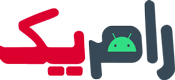


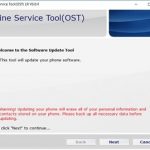
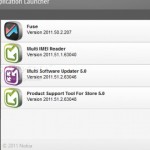
عالی بود
کامل بود ممنون